RTF formatı, çoklu metin formatı olarak da bilinir. Microsoft Corporation tarafından geliştirilmiş bir çapraz platform belge formatıdır. Kelime işleme yazılımının çoğu RTF belgelerini okuyabilir ve kaydedebilir. Microsoft Corporation'ın standart bir belgesi olarak, ilk dış tarafların RTF standart belgeleri satın almak için Microsoft'a onlarca dolar ödemesi gerekiyor. Bununla birlikte, gittikçe daha fazla yazılım RTF format standardını benimsedikçe, RTF formatı giderek daha popüler hale geliyor.
Günümüzde neredeyse tüm işletim sistemlerinde RTF dosyasını açabilen daha fazla özellik açısından zengin uygulamalar vardır. Bu gönderi, RTF dosyasını farklı işletim sistemlerinde özgürce açmanıza yardımcı olacak bazı uygulamaları listeleyecektir.
İçindekiler
1. WordPad (Windows)
WordPad, Microsoft Windows ile birlikte gelen ücretsiz bir kelime işleme aracıdır. WordPad ile yazı tiplerini ayarlayabilir, resimler vb. Ekleyebilirsiniz. WordPad yalnızca RTF, DOCX, ODT ve TXT biçimlerini destekler. Gerekli bir süreç değil. İhtiyacınız yoksa, özgürce kapatabilirsiniz.
Adım 1. RTF dosyasına sağ tıklayın ve açık uygulamayı seçmek için "Birlikte Aç" komutunu veya benzer bir komutu göreceksiniz.
İpuçları
"Bir Linux sistemi kullanıyorsanız, RTF dosyasını açmak için LibreOffice gibi bir yazılım yükleyebilirsiniz."
Adım 2. Açılan pencerede, RTF dosyalarını açabilen uygulamaların bir listesi gösterilir. Sadece kullanmak istediğinizi seçin. Bu uygulamanın varsayılan okuyucu olmasını sağlamak için ".rtf dosyalarını açmak için her zaman bu uygulamayı kullan" seçeneğini belirleyebilirsiniz.
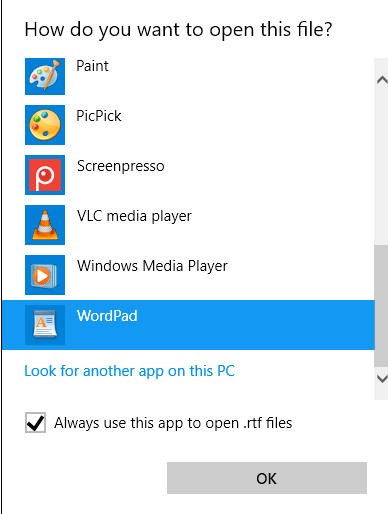
Adım 3. Son olarak, dosyayı WordPad'de açmak için "Tamam" düğmesini tıklayın. Araç çubuğundaki düzenleme araçlarını kullanarak da RTF dosyasını düzenleyebilirsiniz.

2. Google Drive
Google Drive , Google tarafından geliştirilmiş bir dosya depolama ve senkronizasyon hizmetidir. Windows ve Mac işletim sistemlerinin yanı sıra mobil cihazları da destekler. Google Drive ayrıca abonelik ücreti ödemeden 15 GB depolama alanı sağlar. Öncelikle Google hesabınızda oturum açmanız ve RTF dosyasını Google Drive kaydetmeniz gerekir.
Adım 1. Google Drive ana sayfasına gidin ve Google hesabınızla oturum açın.
Adım 2. RTF dosyasını yüklemek için "Sürücüm"> "Dosyaları yükle" düğmesini tıklayın.
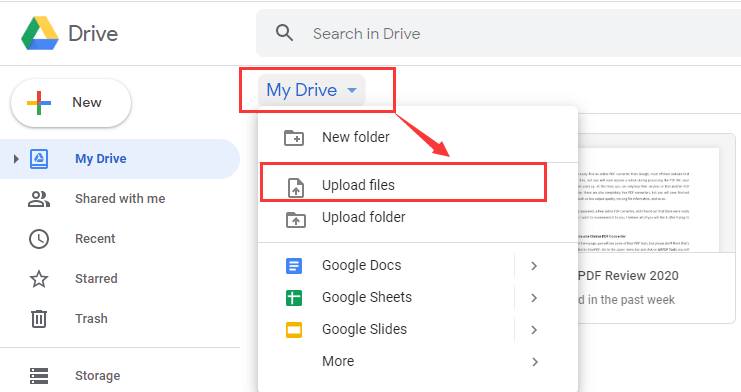
Adım 3. RTF dosya simgesine tıklayın ve "Birlikte Aç" ı seçin. Ardından Google Docs açmayı seçebilirsiniz.
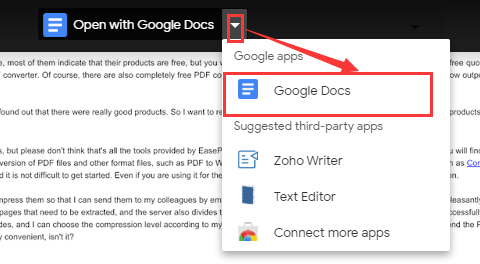
Adım 4. Ardından RTF dosyanızı görüntülemek için Google Docs gideceksiniz. Bu sayfada, ilgili düğmeye tıklayarak da düzenleyebilirsiniz.
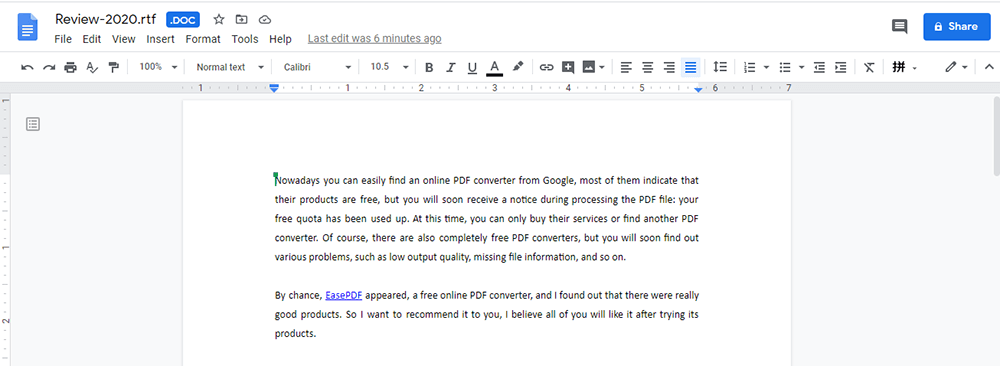
Adım 5. Google Docs dosyanın biçimine dikkat edin. Google Docs açılış RTF'si, dokümanın .doc biçiminde ikinci bir kopyasını oluşturur. Bu nedenle, Google Docs düzenleme yaptıktan sonra, "Dosya"> "İndir" i tıklayın ve ardından dosyayı RTF'ye geri yüklemek için RTF biçimini seçin.
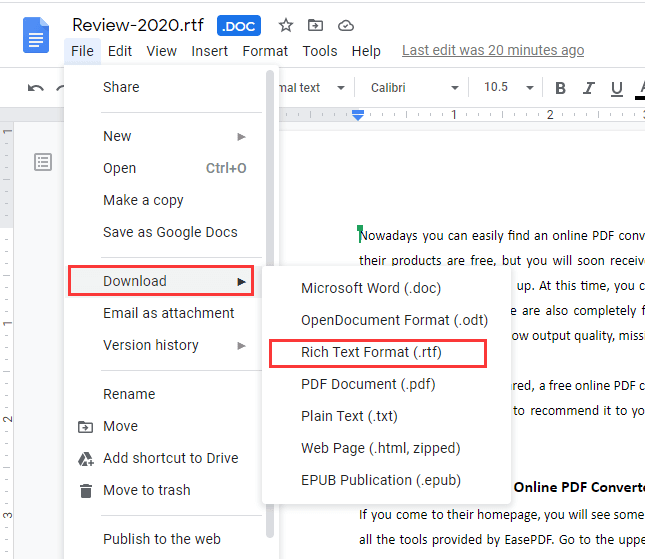
3. Adobe Acrobat Pro DC
Adobe Acrobat Pro DC , güvenilir PDF dönüştürücü ile işinizi her gün kolaylaştırır. Her yerde çalışmak için eksiksiz bir PDF çözümüdür. Adobe Acrobat Pro DC ile taranmış belgeleri, görüntüleri, web sayfalarını ve Microsoft Office dosyalarını vb. Düzenleyebileceğiniz PDF dosyalarına dönüştürebilirsiniz. Sadece Adobe Acrobat Pro DC ile açın, dosyayı hemen görüntüleyebilirsiniz.
Adım 1. Adobe Acrobat Pro DC yazılımını indirin ve kurun.
Adım 2. Yazılımı açın. Adobe Acrobat Pro DC'de RTF dosyasını açmak için "Dosya"> "Aç" ı tıklayın.
Adım 3. Ardından RTF dosyanız PDF dosyasına dönüştürülecektir. Adobe Acrobat Pro DC'de görüntüleyebilir ve düzenleyebilirsiniz.
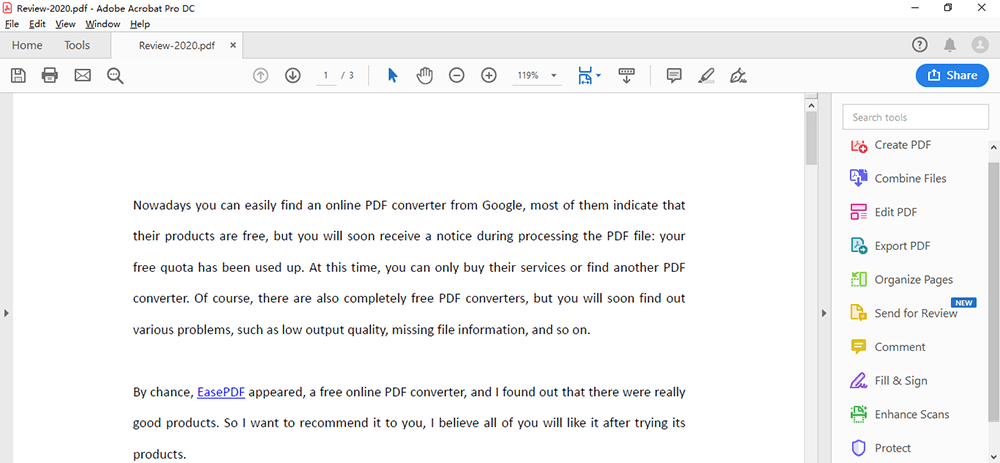
Adım 4. Son olarak, dönüştürülen PDF dosyasını RTF dosyasına aktarmayı unutmayın. "Dosya"> "Dışa Aktar"> "Zengin Metin Biçimi" ni tıklayın.
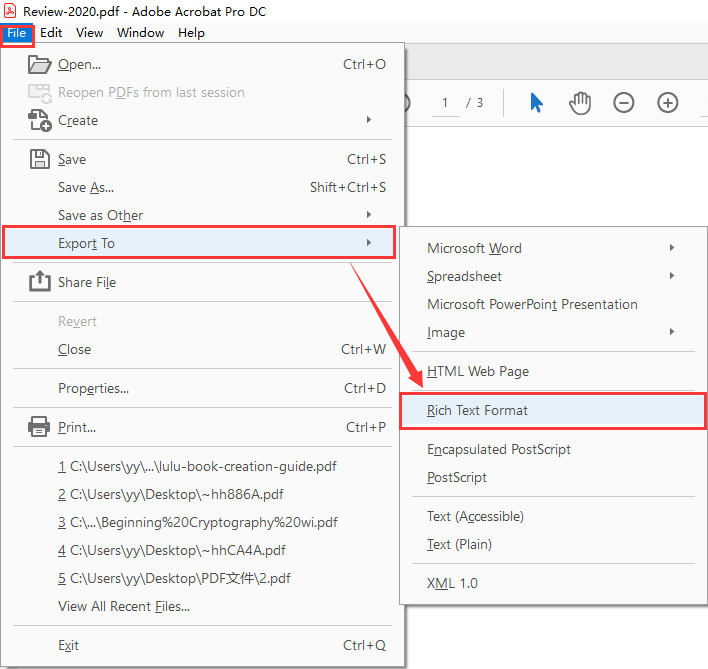
4. Google Chrome
Google Chrome , tüm cihazlarınız için hızlı, güvenli ve ücretsiz bir tarayıcıdır. Adres çubuğunuzda hızlı yanıtlar, tek tıklamayla çeviri ve telefonunuzda sizin için kişiselleştirilmiş makaleler gibi web'den en iyi şekilde yararlanmak için ihtiyacınız olan her şeye sahiptir.
Bu arada, Chrome Web Mağazası üzerinden uzantılar ekleyebilirsiniz. Birçok Chrome uzantısı, yüklendikten sonra kullanıcının verilerine erişebilir. Ardından uzantıları kullanarak PDF, RTF, DOCX vb. Gibi birçok farklı türde dosyayı açabilirsiniz.
Adım 1. Tarayıcıyı bilgisayarınıza indirin ve kurun.
Adım 2. Chrome Web Mağazası'na gidin ve " Çevrimiçi Dokümanlar Görüntüleyici " yi arayın, ardından uzantıyı Google Chrome eklemek için "Chrome'a Ekle" düğmesini tıklayın.
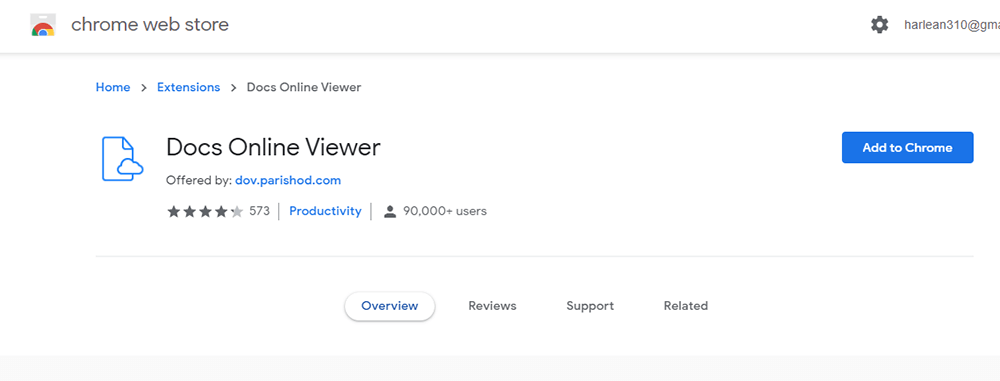
Adım 3. Chrome'da Docs Online Viewer sayfasını açın. Word belgesi örneğini Google Chrome açmak için o sayfadaki örnek .docx köprüsünün yanındaki "Bu .docx dosyasını görüntüle" düğmesine basın. RTF dosyasını arayabilir ve ardından dokümanı aşağıdaki gibi Chrome'da açmak için bu bağlantılardan birinin yanındaki "Bu RTF dosyasını görüntüle" simgesini tıklayabilirsiniz.
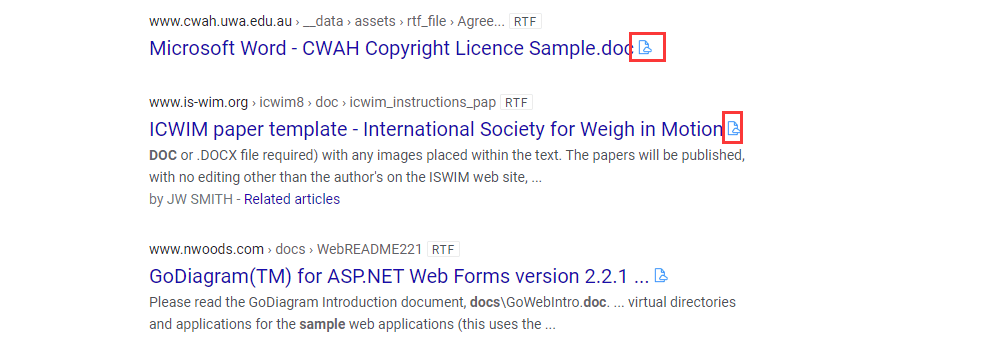
5. TextEdit (Mac)
Google Chrome , tüm cihazlarınız için hızlı, güvenli ve ücretsiz bir tarayıcıdır. Adres çubuğunuzda hızlı yanıtlar, tek tıklamayla çeviri ve telefonunuzda sizin için kişiselleştirilmiş makaleler gibi web'den en iyi şekilde yararlanmak için ihtiyacınız olan her şeye sahiptir.
TextEdit basit, açık kaynaklı bir kelime işlemci ve metin düzenleyicidir. Mac'inizdeki yerleşik uygulamadır. TextEdit ile, Microsoft Word ve OpenOffice dahil diğer kelime işleme uygulamalarında oluşturulmuş zengin metin belgelerini açabilir ve düzenleyebilirsiniz.
Adım 1. Mac'inizde TextEdit uygulamasını açın.
Adım 2. RTF dosyasını seçmek için "Dosya"> "Aç…" öğesini seçin. RTF direktiflerini RTF dosyalarında görüntülemek istiyorsanız, "TextEdit"> "Tercihler" i seçin ve ardından "Aç ve Kaydet" düğmesini tıklayın. Son olarak, RTF dosyasını açmak için "RTF dosyalarını formatlanmış metin yerine RTF kodu olarak görüntüle" yi seçin.
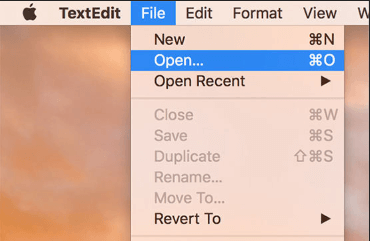
Sonuç
Windows veya Mac sistemi kullanıyor olsanız da; RTF dosyasını açmanın en uygun yolunu yazıda bulabilirsiniz. Herhangi bir tarayıcı açmanıza veya herhangi bir yazılım yüklemenize gerek olmadığından, yerleşik uygulamayı açmak için kullanmanızı öneririz.
Bu makale yardımcı oldu mu? Geri bildiriminiz için teşekkür ederiz!
EVET Veya HAYIR































